
Je gebruikt Evernote al jaren, met je hele leven opgeslagen in je account. Alles werkte vroeger zo goed. Maar die nauwgezette notebookstructuur is nu niets meer dan een plaag voor je bestaan.
Probeert u een specifieke notitie te vinden? Je kunt net zo goed proberen een scheet te vinden in een storm.
Maar onthoud, het probleem rust hier niet bij Evernote. Evernote is eigenlijk een ongelooflijke tool. Je organiseert je aantekeningen gewoon op een manier die niet kan worden geschaald. Er is echter een oplossing. En het is een oplossing die voor iedereen werkt, ongeacht hoeveel opmerkingen u probeert te behouden.
Het probleem met Evernote's notebooks
Evernote heeft drie lagen in de organisatiestructuur. Het is vrij eenvoudig, maar je moet het begrijpen om het meeste uit de app te halen.
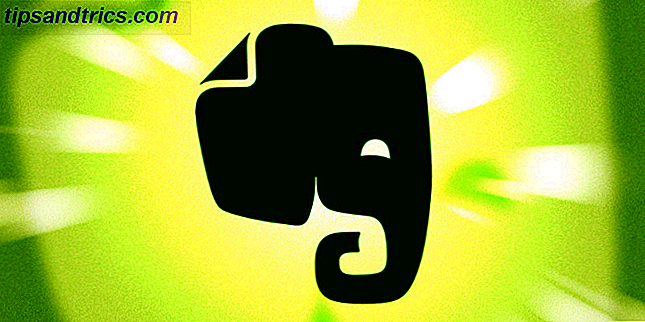
Ten eerste zijn het notebooks . Deze zijn als "mappen", waar u individuele notities kunt opslaan.
Vervolgens zijn stapels . Dit zijn net als bovenliggende mappen om uw notebooks beter te organiseren.
Wanneer de meeste mensen Evernote gaan gebruiken, fixeren ze zich op deze notebooks en stapels. Het is waarschijnlijk een kater van het op dezelfde manier organiseren van uw bestanden op Windows. Maar Evernote's notebooks en stacks hebben twee hoofdproblemen.
- Notebooks kunnen niet worden genest. Dit betekent dat uw organisatiestructuur slechts één niveau diep kan zijn. Met andere woorden, u kunt een onderliggende map binnen een bovenliggende map hebben. Maar u kunt geen onderliggende map binnen een andere onderliggende map hebben.
- Ten tweede (en het meest frustrerend) is dat je elke notitie alleen in een notitieblok kunt plaatsen . Als je een notitie hebt die relevant is voor twee notebooks ... moeilijk. Je kunt er maar één kiezen.
Naarmate uw bank van notities groeit, zijn deze bijna gegarandeerd om uw anders georganiseerde notities in een complete puinhoop te veranderen.
Gelukkig heeft Evernote een derde organisatorische tool: tags . U kunt aan elke notitie beschrijvende, doorzoekbare tags toewijzen om uw notities op een granulaire manier te ordenen. U kunt deze tags ook nesten en aan elke notitie meerdere tags toewijzen. Probleem opgelost.
Het probleem met uw notebook oplossen
Als je een complex systeem van notebooks hebt, is je eerste uitdaging om deze tot zo min mogelijk te beperken.
Voordat ik mijn eigen account reorganiseerde, had ik meer dan 40 individuele notebooks. Nu heb ik er vijf. U kunt er echter voor kiezen om er slechts twee of drie te hebben. Deze nieuwe notebooks zijn gewoon een manier om alles extreem breed te organiseren. De echte organisatie komt later.
Je verzamelbox
De belangrijkste van uw weinige notebooks zou de eerste notebook moeten zijn die voor u is gemaakt wanneer u uw Evernote-account instelt. Standaard heeft dit de naam "[Gebruikersnaam] Notebook". Hernoem dit naar iets als "-Inbox" of "-CollectionBox" om het meer beschrijvend te maken.
Tip: als u een symbool zoals "-" plaatst vóór de naam van het notitieblok, blijft het notitieblok bovenaan uw lijst met notebooks staan.

In deze notebook slaat u vrijwel al uw nieuwe aantekeningen standaard op. Wanneer u een nieuwe notitie maakt via de mobiele app, of een screenshot neemt met Evernote's Web Clipper De nieuwe Web Clipper van Evernote is de ultieme tool voor het opslaan van inhoud De nieuwe Web Clipper van Evernote is de ultieme tool voor het opslaan van inhoud Evernote's Web Clipper is niet nieuw. Maar als u in het verleden de Evernote-clipper nog niet hebt gehoord of misschien niet leuk vond, is dit het juiste moment om er opnieuw naar te kijken. Meer lezen, deze moeten allemaal in uw "CollectionBox" worden gedumpt. Dit bespaart u het gedoe om elke noot te taggen zodra u deze maakt.
Het is veel productiever om batchprocessen die de tijd blokkeren blokkeren - Het geheime wapen voor betere focus Tijdblokkering - Het geheime wapen voor betere focus Bent u op zoek naar een efficiëntere manier om uw werkdagen te organiseren? Probeer Time Blocking. Deze tijdmanagementtactiek kan je op het goede spoor houden terwijl je afleidingen, uitstelgedrag en onproductieve multitasking op afstand houdt. Meer informatie elke week (of maand). Als al deze nieuwe aantekeningen in zo'n notitieboek zitten, wordt het snel en eenvoudig taggen.
Een beperkt aantal andere notebooks
Je zou zuinig andere notebooks moeten maken. Hoe meer notebooks u maakt, hoe langer het duurt om te beslissen waar elke notitie thuishoort. En hoe moeilijker het voor u zal zijn om later notities te vinden.
Omdat dit nieuwe systeem zo afhankelijk is van tags voor het organiseren van notities, zijn notebooks nauwelijks nodig. Als u dit tot het uiterste neemt, kunt u slechts één andere notebook maken met de naam "FilingCabinet".

Tip: plaats geen spaties in de namen en labels van uw notebook. Dit maakt zoeken een stuk eenvoudiger.
Nadat u elke notitie in uw "CollectionBox" hebt gecodeerd, verplaatst u hem gewoon naar uw "Archiefkast". Op deze manier weet je altijd waar je aan toe bent. En als u een fatsoenlijk tagingsysteem hebt, kunt u gemakkelijk een enorm aantal notities ordenen met slechts twee notitieblokken. Hierover later meer.
Ik heb echter gekozen om een paar andere notebooks te maken.

- Ideeën - Alle opmerkingen over ideeën die ik wil opslaan, inclusief artikelideeën, plaatsen waar ik naartoe wil reizen, enz.
- Persoonlijk - Waar ik niet-werkgerelateerde opmerkingen opsla.
- Referentie - Waar opgeslagen artikelen, boeknotities, schermafbeeldingen, aanhalingstekens, PDF's, ontvangsten enz. Worden opgeslagen. Kortom, elke "kennis" die ik in de toekomst misschien zou willen vinden. Dit is veruit mijn grootste notebook.
- Werk - Waar ik werkgerelateerde opmerkingen opsla.
Uw eigen notebookstructuur zal hier zeker anders in zijn. Denk er alleen maar aan om notebooks spaarzaam te maken. Hoe meer notebooks je hebt, hoe moeilijker het is om alles georganiseerd te houden.
Serieus worden met tagging
Zoals ik al zei, zouden je notebooks gewoon de brede basis van je Evernote-structuur moeten zijn. De essentie van uw systeem moet op tags zijn gebaseerd.
De onzichtbare optie hier is om notities te taggen met een aantal moeilijke onderwerpen, en ik hoop dat je deze tags in de toekomst zult onthouden. Succes daarmee!
De schaalbare optie (een klein voorbeeld van mijn eigen tags is hieronder) is veel eleganter.

Kort gezegd, als je elke notitie wilt taggen, wil je er een paar dingen over weten:
- Op welk gebied heeft het betrekking, in het algemeen; voorafgegaan door "1".
- Wat voor soort inhoud het is; voorafgegaan door "2".
- Welk (e) thema (s) het behandelt, meer specifiek; voorafgegaan door "3".
Het systeem waar ik voor pleit, is precies dit. Wanneer ik elke notitie met dit systeem tag, weet ik dat ik deze drie specifieke dingen erover wil taggen. Elke notitie moet ten minste één tag bevatten die betrekking heeft op elk van deze drie punten. Dit maakt het zeer eenvoudig om aantekeningen op een gedetailleerd niveau te sorteren en te vinden.
Als ik bijvoorbeeld het onderstaande hoogtepunt uit Jack Kerouac's boek On The Road bekijk, zie ik in één oogopslag dat ik alle drie de punten heb getagd. Dit is een persoonlijke notitie (wat betekent dat het geen werkgerelateerd is), het is een boekje en het gaat over het leven en reizen.

Uw eigen individuele taggingtaxonomie zal anders zijn dan de mijne. Maar een relatief vergelijkbare structuur is een uiterst schaalbare manier om uw aantekeningen te organiseren. Het kost wat tijd om hieraan te wennen, maar het zal snel een tweede natuur worden.
Specifieke notities zoeken
Als het gaat om het vinden van notities in de toekomst, zijn er twee functies die vooral handig zijn: de zoekbalk en opgeslagen zoekopdrachten.
Wanneer u de zoekbalk gebruikt, kunt u meerdere tags doorzoeken om precies te vinden wat u zoekt. Laten we zeggen dat je je herinnert een briefje op te slaan uit een gesprek dat je had met een vriend over reizen naar Brazilië. Als u deze notitie correct heeft getagd, wordt met de volgende zoekopdracht dat specifieke gesprek weergegeven.
![]()
Dit is de echte schoonheid van het gebruik van dit soort tagging-systeem. Op zoek naar een citaat over politiek? Geen probleem.

Tip: als u getallen vóór dit soort tags plaatst, weet u dat u tags hebt toegewezen voor elk van de drie gebieden die betrekking hebben op elke notitie. Dit zorgt ervoor dat je alle hoeken behandelt om je te helpen de notities in de toekomst te vinden.
Voor zoekopdrachten die u routinematig uitvoert, stelt u een opgeslagen zoekopdracht in. Om dit te doen, stelt u uw zoekopdracht in. Onderaan het zoekvak kunt u ook andere parameters toevoegen, zoals notitieboekjes, tags, trefwoorden, enzovoort. Hieronder heb ik een opgeslagen zoekopdracht voor ideeën met betrekking tot werk ingesteld.

Wanneer uw zoekopdracht is voltooid, klikt u in Windows op Bestand> Zoekopdracht opslaan, op Mac klikt u op Bewerken> Zoeken> Zoekopdracht opslaan en geeft u uw zoekopdracht een naam. Vanaf nu, wanneer u op het zoekvak klikt, ziet u een link naar die opgeslagen zoekopdracht om de resultaten meteen weer te geven. U kunt de opgeslagen zoekopdracht ook naar de widget voor snelkoppelingen slepen voor nog eenvoudiger toegang.
Automatiseer waar mogelijk
Het heeft geen zin meer tijd te besteden aan het taggen van uw aantekeningen dan nodig is. Gelukkig kun je dit op een paar gebieden automatiseren. De belangrijkste manier om dit te doen is door het automatiseringsplatform IFTTT te gebruiken (als dit, dan dat).
U kunt IFTTT gebruiken om verschillende diensten aan te sluiten Leg uw creatieve ideeën meteen vast met de eenvoud van IFTTT Leg uw creatieve ideeën meteen vast met de eenvoud van IFTTT Het instellen van een centraal systeem om uw ideeën te volgen, is de moeite en de moeite die het kost het waard. Uw creativiteit en productiviteit zullen u er dankbaar voor zijn. Hier is een eenvoudige manier. Lees meer voor uw Evernote-account. U kunt het platform vervolgens vertellen om bepaalde soorten aantekeningen op bepaalde notitieblokken op te slaan. Het kan zelfs specifieke tags toewijzen.
Ik heb dit ingesteld om al mijn Instagram-berichten in mijn Reference-notitieblok op te slaan en deze 1personal, 2instagram, 3travel te taggen.
Ik ben ook verslaafd aan het lezen van artikelen over Instapaper Word een Instapaper Power User met deze 6 coole functies Word een Instapaper Power-gebruiker met deze 6 coole functies Ondanks een indrukwekkende acceptatiegraad, blijft een overvloed aan Instapaper-functies vaak onontgonnen. Laten we een paar van hen bekijken. Lees meer en maak een hoop aantekeningen over wat ik lees. Het is daarom logisch om een andere automatisering in te stellen die al mijn Instapaper-highlights op mijn CollectionBox-notebook bewaart, met de tag "2contentnotes". Dit scheelt me wat tijd als het gaat om het taggen van alles in mijn CollectionBox elke week.

Zie hier voor een uitgebreidere lijst met hoe anders IFTTT met Evernote kan werken.
Zou dit voor u kunnen werken?
Deze methode lijkt misschien niet zo simpel als het slepen en neerzetten van uw notities in vage notitieblokken. Maar het is veel meer schaalbaar. In het kort:
- Bespaar vrijwel al uw aantekeningen op een "CollectionBox" -notebook.
- Sorteer uw notities routinematig met behulp van een taxonomie die voor u werkt. Dit zou moeten verklaren:
- Waar het briefje op betrekking heeft.
- Wat voor soort inhoud het is.
- Welke thema's het behandelt.
- Verplaats de notitie naar een van de weinige notitieboekjes die je hebt ingesteld.
- Gebruik deze tags om in de toekomst specifieke notities te vinden.
Dit tagsysteem (of iets dergelijks) kan u helpen specifieke notities in de flits te vinden. Het houdt alles veel overzichtelijker Hoe organiseer je je onbeheersbare leeslijst op dit moment Hoe organiseer je je onbeheersbare leeslijst op dit moment Een leeslijst heeft veel functies - van praktisch tot inspirerend. Maar het kan ook uit de hand lopen. Het gebruik van deze tips om je leeshobby te beheren, kan wonderen doen voor je leven. Lees meer dan de meeste andere systemen die er zijn. En het blijft georganiseerd, ongeacht hoeveel noten je hebt.
Als u besluit om door te gaan met een dergelijk systeem, zal het enige tijd duren om uw Evernote-bibliotheek opnieuw te organiseren. Maar als je eenmaal bent begonnen met het taggen van je aantekeningen, zul je beseffen hoe nuttig Evernote kan zijn.
Is dit een systeem waarvan u denkt dat het voor u zou kunnen werken? Zo nee, hoe komt het?
Afbeelding: Antonio Guillem via Shutterstock.com



